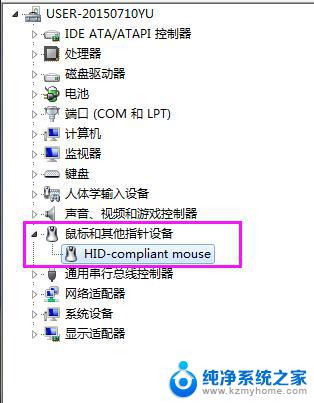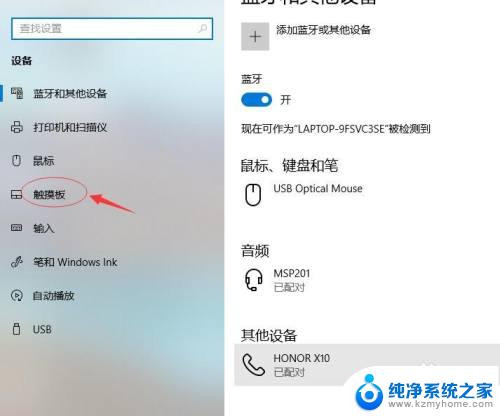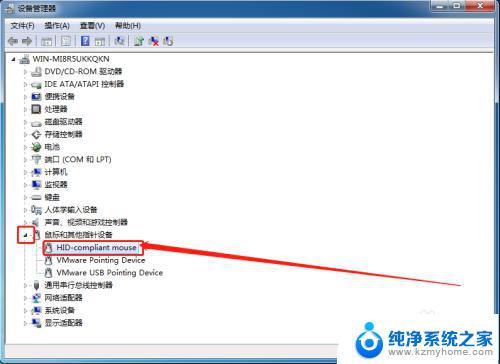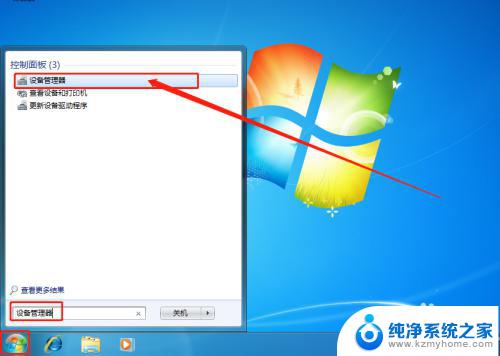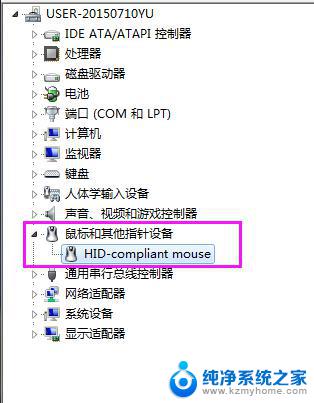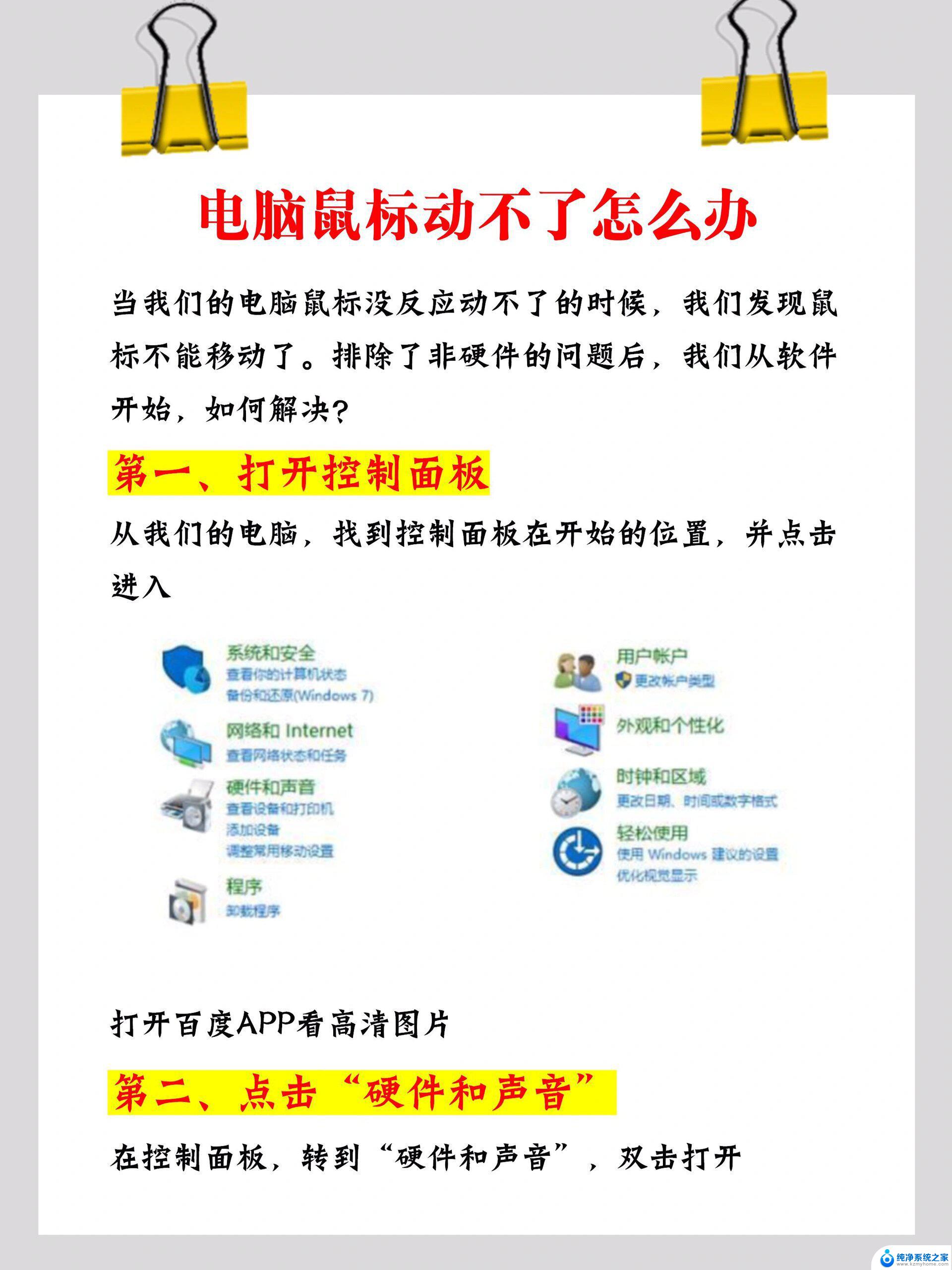macbookair无线鼠标没反应怎么办 无线鼠标没反应怎么解决
如果您使用MacBook Air时发现无线鼠标没有任何反应,可能会让您感到非常困扰,无论是您刚刚购买的新鼠标还是旧有设备,遇到这种情况都会让您感到沮丧。但是不用担心,通常情况下,这个问题是可以解决的。在本文中我们将为您介绍一些可能的解决方法,帮助您重新启动您的无线鼠标并使其正常工作。让我们一起来看看吧!
方法如下:
1.无线鼠标都有独立的usb接收器,如图所示。

2.首先,确认电脑能够正常使用鼠标,不能确认的情况下,可以找一个有线鼠标测试即可。
3.如果不能使用,那要先把电脑能使用鼠标的问题解决就行的;
4.如果能使用,那把无线鼠标接收器插入到电脑USB口。
5.检查无线鼠标电池是否安装正确,有的品牌新买的鼠标电池是安装好的。有一绝缘小纸拉条,拉开即可;
6.检查无线鼠标开关,置于“ON”的位置。部分入门级鼠标无开关,那装装了电池就表示已经开启。
7.
确保接收器和无线鼠标间没有明显的物体阻挡,有的USB接口处于四周为金属板的凹槽内。这样信号会受到严重的屏蔽,建议使用延长线或更换其它位置USB接口。如果是台式机,建议置于机箱前置USB接口;确保2米内没有WIFI无线信号源或其它高频无线信号源。
8.
更换不同的USB口测试;
更换电脑测试;
更换电池测试。有的新买的鼠标也会存在原配电池掉电情况。
9.
对码配对操作。无线鼠标有可能掉码,即忘记谁是它的伴侣是谁了。需要用官方提供的对码软件做对码操作,配对成功,又可以正常使用了。
10.如果按以上操作多次还是不能使用,基本就有故障问题了,需要联系售后处理。
以上就是解决MacBook Air无线鼠标无反应的所有内容,如果你遇到这种情况,可以按照以上步骤解决,非常简单快速。